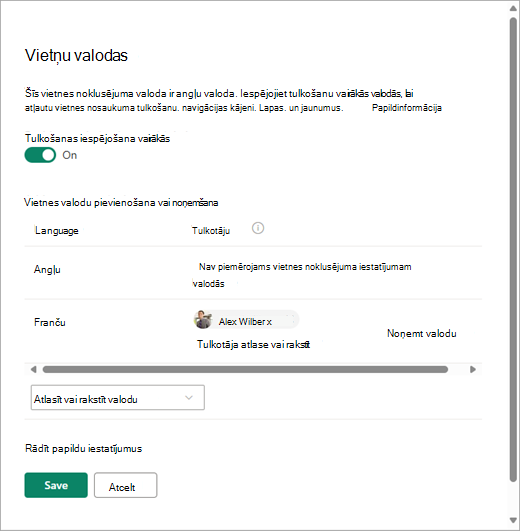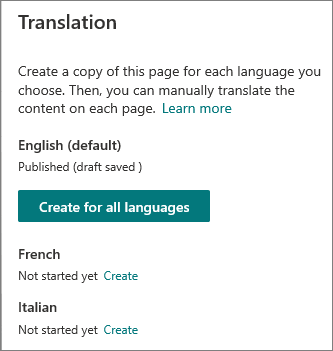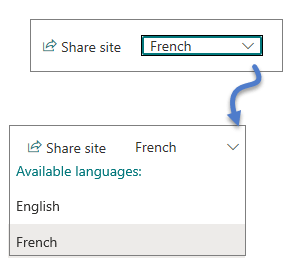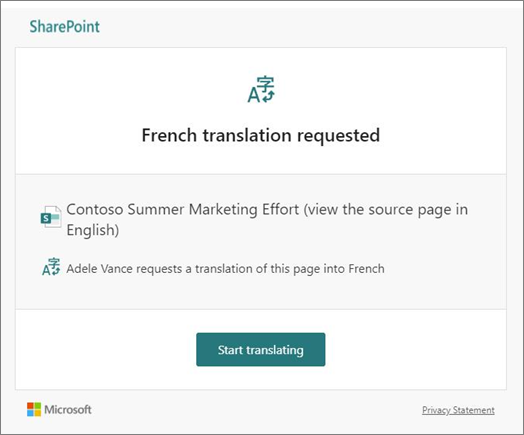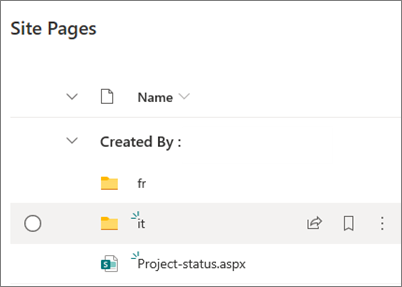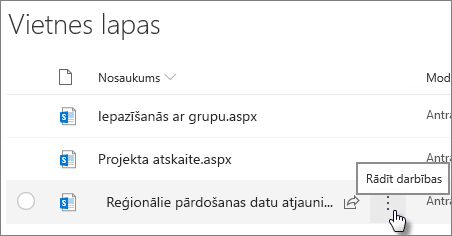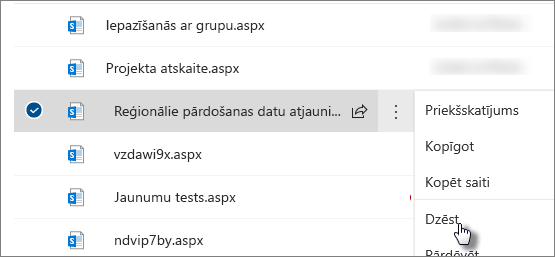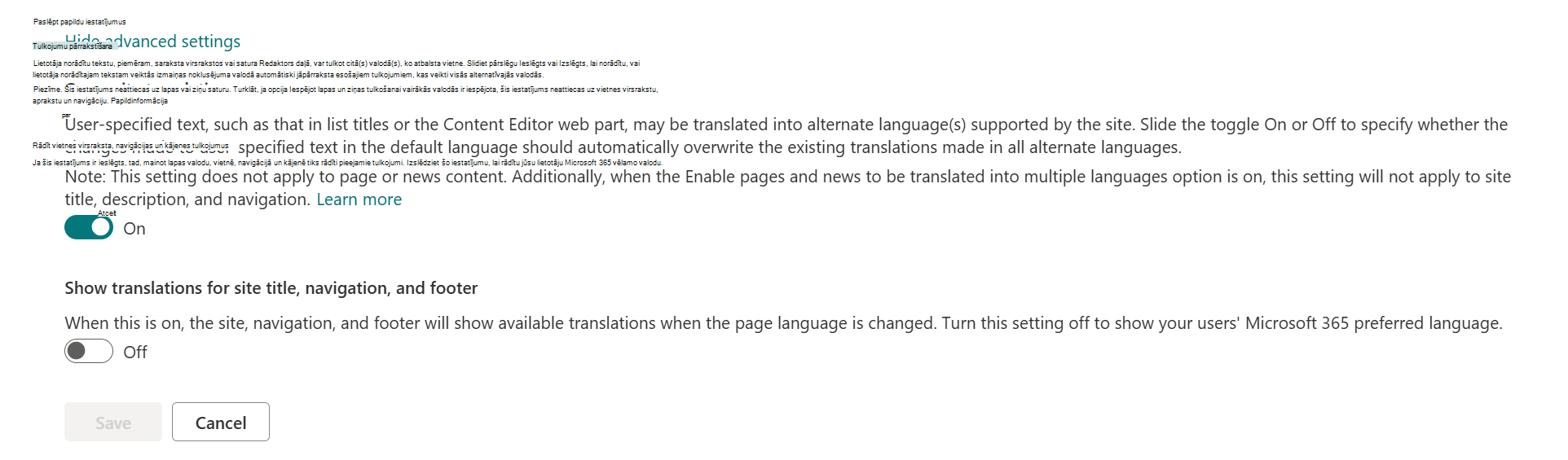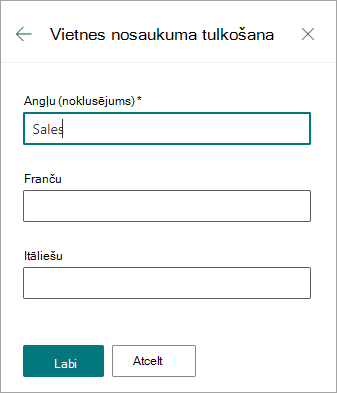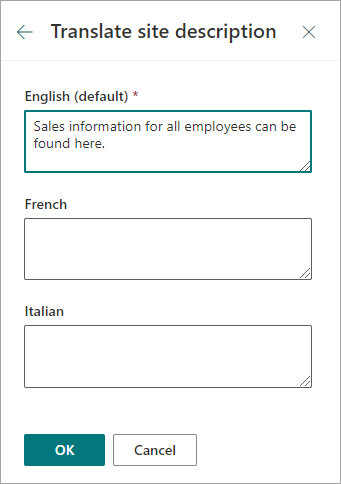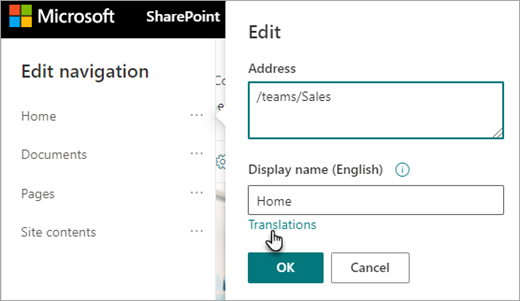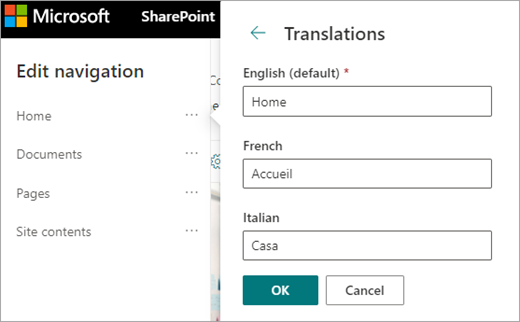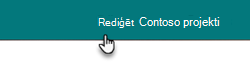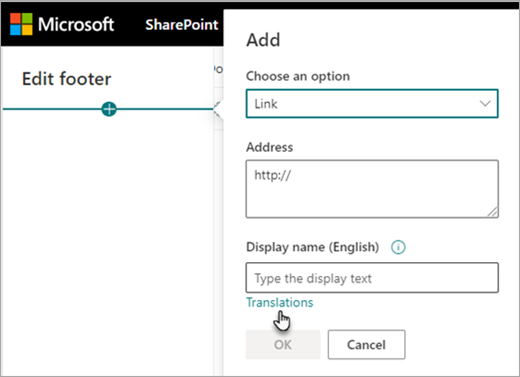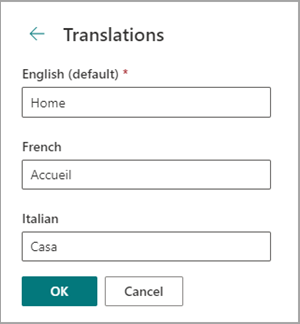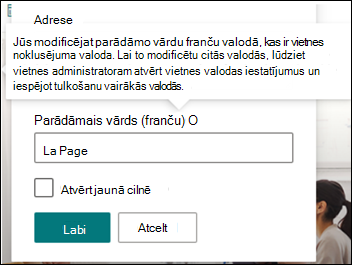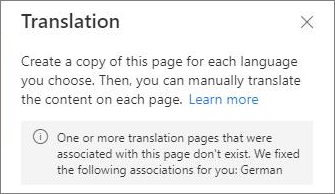Ja jūsu organizācija aptver dažādu populāciju, iespējams, vēlēsities padarīt iekštīkla vietnēs pieejamu saturu vairāk nekā vienā valodā. Lietotāja interfeisa elementus, piemēram, vietnes navigāciju, vietnes nosaukumu un vietnes aprakstu, var parādīt lietotāja vēlamā valodā. Turklāt varat nodrošināt lapas un jaunumu ziņas SharePoint vietnēs, kuras tulkojat un kas tiek rādītas lietotāja vēlamā valodā.
Šajā lapā ir sniegta detalizēta informācija par Microsoft ieteikto pieeju vietnes un lapas satura prezentšanai vairākās valodās. Vairāku valodu satura pievienošana vienā lapā SharePoint netiek atbalstīta un nav ieteicama kā risinājums.
Noskatieties šo videoklipu un skatiet tālāk norādītās darbības, lai uzzinātu, kā izmantot daudzvalodu līdzekļus.

Vispirms pārliecinieties, vai SharePoint vietnei, kuru izmantojat, ir izveidota ar vietnes noklusējuma valodu, kuru vēlaties izmantot. Vietnes noklusējuma valodu vēlāk nevar mainīt. Papildinformāciju par vietņu SharePoint skatiet rakstā Vietnes izveide vidē SharePoint.
Pēc tam, kad esat pārliecināts, ka jūsu vietne ir izveidota ar noklusējuma valodu, kuru vēlaties izmantot, iespējojiet vietni izmantot daudzvalodu līdzekļus un izvēlieties valodas, kuras vēlaties padarīt pieejamas. Informāciju par pieejamām valodām skatiet rakstā SharePoint atbalstītās valodas.
Lai vietnēs izveidotu lapas dažādās valodās, varat izmantot tulkošanas līdzekli, lai veidotu lapu kopijas jūsu noklusējuma valodā. Pēc tam kopijas var tulkot manuāli. Publicētās tulkošanas lapas tiek automātiski rādītas atbilstošajā valodas vietnē, tostarp jaunumu un iezīmētā satura tīmekļa daļās katrai valodai.
Piezīmes.:
-
Lapas netiek tulkotas automātiski. Katrai lapai, kas izveidota jūsu noklusējuma valodā, var būt atbilstoša lapa izvēlētajā mērķa valodā, ko jūs vai kāds, ko piešķirat, manuāli tulko. Pēc šādas lapas iztulkošanas un publicēšanas tā automātiski tiks parādīta lietotājiem, kuri dod priekšroku šādai valodai.
-
Izmaiņas sākotnējā, avota lapā vai citās tulkošanas lapās netiek automātiski sinhronizētas ar visām tulkošanas lapām. Katra tulkošanas lapa ir jāatjaunina manuāli.
-
Lietotājam parādītā valoda ir atkarīga no lietotāja personiskajiem valodas un reģiona iestatījumiem.
-
Mēs iesakām veikt šajā rakstā norādītās darbības daudzvalodu vietnēm. Taču, ja lietojat windows SharePoint Server versijas, kas vecākas par 2019, skatiet rakstu Variantu līdzekļa izmantošana daudzvalodu vietnēs.
-
Šajā rakstā aprakstītie daudzvalodu līdzekļi apakšvietnēs nav pieejami.
-
Daudzvalodu līdzekļi būs pieejami tikai vietnēs, kurās ir atspējoti publicēšanas infrastruktūras iestatījumi.
Šajā rakstā
Daudzvalodu līdzekļu iespējošana un valodu izvēle
Lappušu izveide valodām, kuras vēlaties
Tulkošanas lapas skatīšana tās valodas vietnē
Noklusējuma valodas lapas atjaunināšana
Tulkošanas lapas jaunumu un iezīmētā satura tīmekļa daļās
Daudzvalodu vietnes nosaukuma, navigācijas un kājenes iestatīšana
Daudzvalodu līdzekļa iespējošana un valodu izvēle
-
Dodieties uz SharePoint vietni, kurā vēlaties iespējot daudzvalodu līdzekļus.
Piezīme.: Private preview customers can apply page translations to team sites using the instructions in this article. 2022. gada augustā grupas vietņu lapu tulkojumi kļūs vispārēji pieejami visiem klientiem.
-
Augšējā labajā stūrī atlasiet Iestatījumi un pēc tam atlasiet Vietnes informācija.
-
Vietnes informācijas rūts lejasdaļā atlasiet Skatīt visus vietnes iestatījumus.
-
Sadaļā Vietnes administrēšana atlasiet Valodas iestatījumi.
-
Sadaļā Iespējot tulkošanu vairākās valodās slidiet, lai pārslēgtu to uz Ieslēgts.
-
Sadaļā Pievienot vai noņemt vietnes valodas sāciet rakstīt valodas nosaukumu sadaļā Atlasīt vai ierakstīt valodu vai nolaižamajā izvēlnē izvēlieties valodu. Varat atkārtot šo darbību, lai pievienotu vairākas valodas.
-
Jebkurā laikā varat pievienot vai noņemt vietnes valodas, atgriezties šajā lapā.
-
Ja vēlaties tulkot lapas, pēc izvēles piešķiriet vienu vai vairākus tulkotājus katrai valodai (izņemot vietnes noklusējuma valodu). Kolonnā Translators sāciet rakstīt tās personas vārdu, kuru vēlaties kā tulkotāju, un pēc tam sarakstā atlasiet vārdu.
Piezīme.: Ikvienam lietotājam jūsu organizācijas Active Directory var piešķirt tulkotāja tiesības. personas piešķirtiem kā tulkotājiem, netiks automātiski piešķirtas atbilstošas atļaujas. Ja kāda persona bez vietnes rediģēšanas atļaujas mēģina piekļūt vietnei, tā tiek novirzīta uz tīmekļa lapu, kur var pieprasīt piekļuvi.
-
Atlasiet Saglabāt.
Pēc valodu pievienošanas savā vietnē redzēsit nolaižamo izvēlni, kas ļauj doties uz dažādām jūsu atlasītām valodu vietnēm.
Piezīme.: Vietnes noklusējuma valoda tiek iestatīta kā vietnes izveides laikā izvēlētā valoda. Tomēr, ja starp atbalstītajām valodām ir angļu valoda, tā tiek apstrādāta kā vēlamā valoda, ja vietnē netiek atbalstīta lietotāja vēlamā valoda. Šī ir zināma problēma.
Lappušu izveide valodām, kuras vēlaties
Kad vietne ir iespējota daudzvalodu līdzekļiem un esat izvēlējies, kādas valodas vēlaties padarīt pieejamas, varat izveidot tulkošanas lapas. Lai to paveiktu:
-
Dodieties uz noklusējuma valodu lapu, kuru vēlaties padarīt pieejamu citā valodā.
-
Augšējā joslā atlasiet Tulkošana.
-
Ja vēlaties izveidot lapu tulkošanai katrā no visām jūsu vietnei pieejamajām valodām, atlasiet Izveidot visām valodām. Pretējā gadījumā atlasiet Izveidot tikai vēlamies ām valodām.
Svarīgi!: Ja veidojat tulkošanas lapas, kamēr noklusējuma valodas lapā ir nepublicētas izmaiņas, jums atkārtoti jāpublicē noklusējuma valodas lapa, lai nodrošinātu, ka:
-
Tulkošanas lapas tiek rādītas atbilstošajā valodas vietnē.
-
Tulkošanas lapas tiek rādītas pareizi jaunumu un iezīmētā satura tīmekļa daļās.
-
Valodas nolaižamajā izvēlnē vietnes augšdaļā ir iekļautas visas iespējotās valodas.
-
Kad lapa(s) ir izveidota(s), lapas(u) statuss (melnraksts saglabāts, publicēts u.c.) tiek rādīts tulkošanas rūtī blakus katrai valodai. Turklāt jūsu piešķirtais tulkotājs(i) e-pasta ziņojumā tiks informēts , ka ir nepieciešams tulkojums.
Tulkošanas lapas skatīšana tās vietnē
Lai nodrošinātu, ka jūsu tulkošanas lapas tiek rādītas pareizajā valodā, dodieties uz noklusējuma vietnes valodas lapu un atlasiet nolaižamo izvēlni lapas augšdaļā. Izvēlieties tulkošanas lapas valodu, kuru vēlaties skatīt.
Piezīme.: Ja nolaižamajā sarakstā maināt valodu, tā tiek lietota visām šīs vietnes lapām pārlūkprogrammas sesijas ilgumā. Tas neietekmē lietotāja valodas preferenci (nosaka, kāda valoda tiek rādīta vienumiem, piemēram, vietnes nosaukumam, virsrakstam un navigācijai).
Lapu statusa pārbaude
Katras lapas statuss (melnraksts saglabāts, publicēts utt.) tiek rādīts tulkošanas rūtī blakus katrai valodai. Lai skatītu statusu:
-
Dodieties uz noklusējuma valodas lapu.
-
Lapas augšdaļā atlasiet Tulkošana.
Tulkošanas rūtī labajā pusē redzams katras valodas lapas statuss, kā arī saite uz lapas skatīšanu.
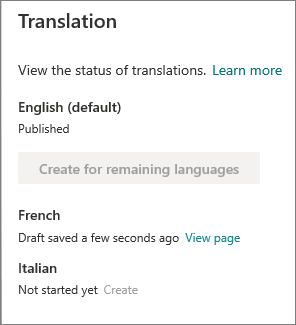
Ko dara tulkotājs?
Tulkotāji manuāli tulko noklusējuma valodas lapas kopijas norādītajā(s) valodā(s). Kad tiek izveidotas lapas(u) kopijas, tulkotājiem e-pasta ziņojumā tiek paziņots, ka nepieciešams tulkojums. E-pasta ziņojumā ir iekļauta saite uz noklusējuma valodas lapu un jaunizveidotās tulkošanas lapu. Papildinformāciju skatiet tālāk sadaļā E-pasta paziņojumi. Tulkotājs:
-
E-pasta ziņojumā atlasiet pogu Sākt tulkošanu.
-
Lapas augšdaļā pa labi atlasiet Rediģēt un tulkojiet saturu.
-
Jūsu izmaiņas tiks automātiski saglabātas kā melnraksts (ja neesat gatavs to padarīt redzamu lasītājiem)vai, ja lapa ir gatava būt redzama ikvienam, kas vietnē izmanto šo valodu, atlasiet Publicēt vai Publicētjaunumus.Ja apstiprinājums vai ieplānošana ir ieslēgts, pogās var būt teikts Iesniegt apstiprināšanaivai Publicēt vēlāk/Publicēt vēlāk.
-
Personai, kura pieprasīja tulkojumu, tiek nosūtīts e-pasta paziņojums.
E-pasta paziņojumi
-
Kad tiek izveidota tulkošanas lapa, piešķirtajiem tulkotājiem tiek nosūtīts e-pasta ziņojums, lai pieprasītu tulkojumu. E-pasta ziņojumā ir iekļauta poga Sākt tulkošanu .
-
Kad tulkotājs ir publicējis tulkošanas lapu, personai, kura pieprasīja tulkojumu, tiek nosūtīts e-pasta ziņojums.
-
Kad tiek atjaunināts noklusējuma valodas lapā un saglabāts kā melnraksts, tulkotājam tiek nosūtīts e-pasta ziņojums ar informāciju, ka ir nepieciešams atjaunināt tulkošanas lapu.
E-pasta paziņojumi tiek pakāpeniski palielināti par 30 minūtēm, ja nepieciešams. Piemēram, kad tiek nosūtīts pirmais ar lapu saistītais e-pasta ziņojums un noklusējuma valodas lapā tiek izveidots atjauninājums, nākamais paziņojums pa e-pastu vai visiem citiem, kas ir jānosūta, tiek paketē un nosūtīts pēc 30 minūtēm.
Lapu apstiprinājumi
Kad lapu apstiprinājumi ir ieslēgti, noklusējuma valodas lapa un tulkošanas lapas ir jāapstiprina un jāpublicē, pirms tulkošanas lapas ir pieejamas ikvienam, kas var piekļūt lapai.
Noklusējuma valodas lapas atjaunināšana
Kad tiek atjaunināta noklusējuma valodas lapa, lapa ir jāpublicē atkārtoti. Pēc tam tulkotājam(iem) tulkošanas lapām tiek paziņots e-pasta ziņojumā par atjauninājuma atjaunināšanu, lai varētu veikt atjauninājumus atsevišķajām tulkošanas lapām.
Tulkošanas lapas jaunumu un iezīmētā satura tīmekļa daļās
Vietnes sākumlapas, ziņas un lapas tiek rādītas atbilstoši lapu valodām. Tas nozīmē tālāk norādīto.
-
Ja jūsu vietnes sākumlapa nav tulkota lietotāja vēlamajā valodā, viss lapas saturs (tostarp jaunumu ziņas un iezīmētais saturs) tiks rādīts vietnes noklusējuma valodā.
-
Ja atsevišķa jaunumu ziņa vai lapa netiek tulkota lietotāja vēlamajā valodā, šī ziņa vai lapa izmantos noklusējuma vietnes valodu, kad tā tiek parādīta jaunumu tīmekļa daļā vai iezīmētā satura tīmekļa daļā.
-
Atsevišķas jaunumu ziņas, kas nav tulkotas vairākās valodās, tiks apkopotas jaunumu tīmekļa daļās, kas konfigurētas jebkurā lapā neatkarīgi no tā, vai lapa ir tulkota.
Piezīme.: Tulkošanas lapas un jaunumu ziņas ir jāapstiprina un jāpublicē, pirms tās tiks parādītas tīmekļa daļā Jaunumi vai Iezīmētais saturs.
Tulkošanas lapas dzēšana
Dzēšot tulkošanas lapu, ir jāveic dažas papildu darbības, lai pārtrauktu saistību starp noklusējuma valodas lapu un izdzēsto tulkošanas lapu, kas ietver noklusējuma valodas lapas atvēršanu rediģēšanai, tulkošanas paneļa atvēršanu un atkārtotu publicēšanu.
-
Dodieties uz vietnes bibliotēku Lapas.
-
Atrodiet dzēšamo lapu valodu mapē blakus noklusējuma valodu lapai. Mapi var identificēt ar tās 2 vai 4 burtu valodas kodu. Piemēram, mape Franču valodā tiks identificēta kā fr.
-
Atlasiet mapi, kuru vēlaties pievienot, un pēc tam noklikšķiniet uz elipses (...) pa labi no atlasītās lapas.
-
Noklikšķiniet uz Dzēst.
-
Kad esat izdzēsis lapu, dodieties uz noklusējuma valodas lapu un augšējā labajā stūrī atlasiet Rediģēt. Ja neesat rediģēšanas režīmā, pārējās darbības nedarboties.
-
Lapas augšdaļā atlasiet Tulkošana.
-
Tulkošanas panelī ir jābūt redzamam ziņojumam, kas norāda, ka ir novērsta saistība ar lapu.
-
Atkārtoti publicējiet noklusējuma valodas lapu.
Tulkošanas lapu atrašana
Varat izmantot valodas nolaižamo izvēlni lapas augšdaļā, tulkošanas paneli vai atrast lapu bibliotēkā Lapas.
Lai to atrastu lapās bibliotēkā, rīkojieties šādi:
-
Dodieties uz vietnes bibliotēku Lapas.
-
Atrodiet lapu, kuru vēlaties izmantot valodu mapē blakus noklusējuma valodas lapai. Mapi var identificēt ar tās 2 vai 4 burtu valodas kodu. Piemēram, mape Franču valodā tiks identificēta kā fr.
Daudzvalodu vietnes nosaukuma, navigācijas un kājenes iestatīšana
Lai rādītu vietnes nosaukumu, navigāciju un kājeni dažādās pieejamās valodās, katra ir jāiztulko manuāli. Rediģējot kādu no šiem elementiem, varat pievienot vai atjaunināt tulkojumus.
Piemēram, pieņemsim, ka esat izveidojis vietni ar angļu valodas noklusējuma valodu un esat iespējojis vietni franču un itāļu valodai. Veidojot vietni, vietnes nosaukums un apraksts tiek iestatīts noklusējuma valodā (šajā gadījumā angļu valodā). Pēc vietnes izveides varat arī atjaunināt vietnes nosaukumu un aprakstu. Pēc tam angļu valodā tiek izveidots navigācijas mezglu un kājenes saturs, kura laikā varat pievienot arī savus tulkojumus.
Piezīmes.:
-
Lietotājiem, kas tulko vietnes saturu, jābūt vietnes grupāĪpašnieki vai Dalībnieki vai jābūt ekvivalentām vietnes atļaujām.
-
Ja konkrētas valodas tulkojums nepastāv, noklusējuma valodu redzēs lietotājs ar šo vēlamo valodu. Piemēram, ja noklusējuma valoda ir angļu valoda un nav pievienots franču valodas tulkojums navigācijas parādāmajam vārdam, lietotājam ar vēlamo franču valodu tiek rādīts parādāmais vārds angļu valodā.
-
Tiek atbalstīta arī centrmezgla navigācija. Var paiet līdz pat 2 stundām, līdz tiks atspoguļotas visu centrmezgla vietņu izmaiņas.
-
Vietnes nosaukums un apraksts nav pārtabulas vietnēs, kas savienotas Microsoft 365 grupu.
-
Ja ir atlasīta opcija Iespējot lapu un jaunumu tulkošanu vairākās valodās,opcija Pārrakstīt vietņu tulkojumus neietekmē iztulkoto vietņu nosaukumus, aprakstus un navigācijas nosaukumus. Tas joprojām ietekmē citus vienumus, piemēram, sarakstus un citus elementus. Papildinformāciju skatiet rakstā Vietnes tulkojumu pārrakstīšana.
Daudzvalodu vietnes nosaukuma, navigācijas un kājenes sinhronizēšana lapas valodā
Dažos gadījumos vietņu īpašnieki, iespējams, vēlas, lai viņu vietnes nosaukums, navigācija un kājene vienmēr atbilstu viņu lapas valodai, tāpēc vienlaikus tiek rādīta tikai viena valoda. Lai to ieviestu, viņiem ir naviģējiet uz
-
iestatījumi -> vietnes informācija - > skatīt visus vietnes iestatījumus -> valodas iestatījumi -> rādīt papildu iestatījumus -> rādīt vietnes nosaukuma, navigācijas un kājenes tulkojumus.
Ja šis slēdzis ir ieslēgts, tad, mainot lapas valodu, vietnes, navigācijas un kājenes iestatījumi pārstās pieejamos tulkojumus. Izslēdziet šo iestatījumu, lai rādītu jūsu lietotāju Microsoft 365 vēlamo valodu.
Tulkotas vietnes nosaukuma un apraksta pievienošana
-
Savas vietnes sākumlapā lapas augšdaļā atlasiet Iestatījumi.
-
Atlasiet Vietnes informācija.
-
Sadaļā Vietnes nosaukums atlasiet Tulkot vietnes nosaukumu vai sadaļā Vietnes apraksts atlasiet Tulkot vietnes aprakstu.
-
Pievienojiet vai atjauniniet iztulkoto vietņu nosaukumus.
Atkārtojiet iepriekšējās darbības, lai pievienotu vai atjauninātu iztulkotu vietņu aprakstus.
Iztulkoto navigācijas parādāmo vārdu pievienošana vai atjaunināšana
-
Augšējā navigācijas joslā atlasiet Rediģēt.
-
Navigācijas paneļa rediģēšana atlasiet daudzpunkti (...) blakus vārdā, kuru vēlaties izmantot.
-
AtlasietRediģēt.
-
Sadaļā Parādāmais vārds atlasiet Tulkojumi.
-
Pievienojiet vai atjauniniet iztulkoto parādāmos vārdus.
Iztulkoto kājeņu navigācijas parādāmo vārdu pievienošana vai atjaunināšana
-
Vietnes kājenē atlasiet Rediģēt.
-
Rediģēšanas kājenes panelī atlasiet daudzpunkti (...) blakus kājenes parādāmam nosaukumam.
-
AtlasietRediģēt.
-
Sadaļā Parādāmais vārds atlasiet Tulkojumi.
-
Pievienojiet vai atjauniniet iztulkoto parādāmos vārdus.
Padoms.: Kājeņu parādāmos nosaukumus varat arī pievienot vai atjaunināt, augšdaļā atlasot Iestatījumi un pēc tam atlasot Mainīt > Kājene (ja jūsu vietnes noformējumā ir kājene).
Papildinformācija par satura rediģēšanu, ja skatītāja vēlamā valoda atšķiras no noklusējuma valodas
Vietnes noklusējuma valoda tiek noteikta, izveidojot vietni. Lietotāji var atlasīt vēlamo valodu ( dažkārt to dēvē par personisko valodu) savos Microsoft 365 iestatījumos. Dažreiz vietnes noklusējuma valoda atšķiras no lietotāja vēlamās valodas.
Ja noklusējuma un vēlamās valodas iestatījumi atšķiras, SharePoint ļauj lietotājiem rediģēt vietnes saturu vēlamajā valodā, neiespējojot daudzvalodu līdzekļus. Papildinformācija par valodu tiek sniegta, kad redaktori veic izmaiņas navigācijas etiķetēs, vietnes aprakstā, kājenēs un vietnes nosaukumā, lai lietotāji neļautu lietotājiem rediģēt vietnes saturu nepareizā valodā.
Iepriekš attēlā vietnes noklusējuma valoda ir franču valoda, un lietotāja vēlamā valoda ir angļu valoda. Ja lietotājs rediģē šo navigācijas mezglu, tam ir jābūt franču valodā, lai neļautu etiķetei rādīt angļu valodā, ja vietnes noklusējuma valoda ir franču valoda. Ja lietotājs vēlas rediģēt šo navigācijas mezglu angļu valodā, tam jāiespējo daudzvalodu līdzeklis.
Iepriekšējās SharePoint versijās, kad daudzvalodu līdzeklis netika ieslēgts un lietotāji ar citām vēlamām valodām rediģēja vietnes saturu, piemēram, navigācijas mezglu etiķetes, viņiem beidzās tulkojumi, kas neatbilst vietnes noklusējuma valodai vai citu skatītāju valodai. Tāpēc dažiem skatītājiem dažas navigācijas etiķetes bija citā valodā, nevis pārējā vietnes saturā. Tagad papildinformācija, kas tiek nodrošināta rediģēšanas laikā, ir paredzēta, lai apstiprinātu, ka vietnes noklusējuma valoda un lietotāja vēlamā valoda atšķiras. Šajā scenārijā daudzvalodu līdzeklim jābūt ieslēgtam, lai novērstu nepareizu tulkojumu.
Kā novērst bieži sastopamas problēmas
Kā labot vietnes virsrakstu, kas tiek rādīts valodā, kas nav noklusējuma valoda:
-
Naviģējiet uz vietni un atlasiet Iestatījumi > Vietnes informācija > Skatīt visus vietnes iestatījumus > valodas iestatījumos.
-
Iespējojiet tulkošanu vairākās valodās (vēlāk to atkal varat izslēgt.)
-
Atlasiet atjaunināmo valodu un pēc tam atlasiet Saglabāt.
-
Naviģējiet atpakaļ uz vietnes sākumlapu un pēc tam atlasiet Iestatījumi > Vietnes informācija>Tulkot vietnes nosaukumu.
-
Vietnes informācijas panelī noņemiet vai rediģējiet saturu, kuram ir nepareizs tulkojums. Ja tas ir tukšs, šīs valodas lietotāji redzēs noklusējuma valodas tekstu. Varat arī ievadīt tulkotu tekstu.
-
Atlasiet Labi > Saglabāt.
Kā novērst citas bieži sastopamas problēmas:
-
Translation pages are not shown in the corresponding language site
-
Tulkošanas lapas jaunumu tīmekļa daļā un iezīmētā satura tīmekļa daļās netiek parādītas pareizi
-
Valodas nolaižamajā izvēlnē vietnes augšdaļā nav iekļautas visas iespējotās valodas
Ja sastopaties ar kādu no šīm problēmām, iespējams, tas ir lappušu piesaistes pārtraukuma dēļ. Izmēģiniet šādus risinājumus:
-
Dodieties uz noklusējuma valodas lapu.
-
Jābūt rediģēšanas režīmā, tāpēc lapas augšējā labajā stūrī atlasiet Rediģēt.
-
Lapas augšdaļā atlasiet Tulkošana.
-
Tulkošanas panelī pārbaudiet, vai nav ziņojumu, kas norāda, ka ir novērsta saistība ar lapu:
-
Atkārtoti publicējiet noklusējuma valodas lapu.